[no_toc]
Macのメニューバー/ステータアイコンを並び替える方法の説明。
Macのメニューバーに表示されているステータスアイコンの位置を変更したり、不要なアイコンを削除したりすることで、自分の使いやすいようにカスタマイズできます。
この記事では、Macのメニューバーとステータスアイコンを管理する方法を解説します。
メニューバーとは
メニューバーとはMac画面上部に常に表示されている、エリアのことです。
左側には、アップルメニュー、アプリケーションメニュー。
右側には、ステータスメニュー、Spotlight、コントロールセンター、Siri、日時表示、ステータスメニューが表示されます。

メニューバー内のステータスアイコンを移動する方法
ステータスアイコンの位置は、ユーザーの好みに合わせて簡単に変更できます。
やり方は、対象のステータスアイコンをcommand ⌘ + ドラッグして、並び替えたい場所へ移動するだけです。
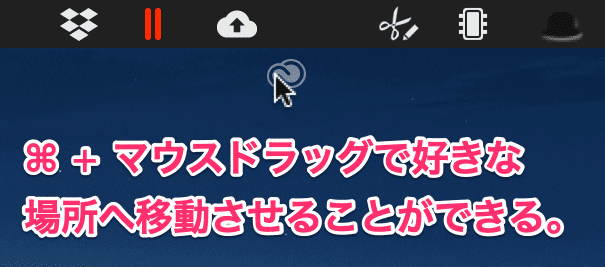
ステータスアイコンを削除したい場合
もし、ステータスアイコンを削除したい場合は、移動したい場合と同じく、ステータスアイコンをcommand ⌘ + ドラッグした後、Finder内でマウスボタンを離せば削除されます。
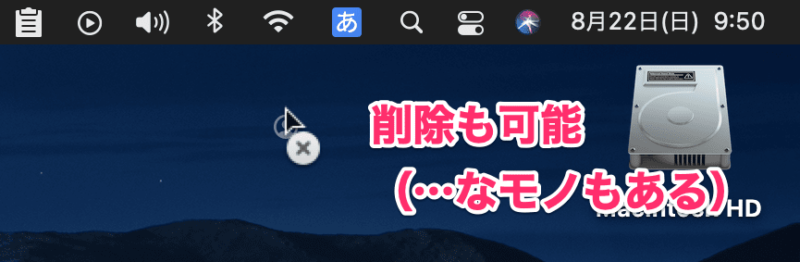
ただし、削除できないステータスアイコンもあります。
目安は、command ⌘ + ドラッグした時にバツマーク()が付加されていれば削除可能です。
禁止マーク()が表示されば、この方法では削除することはできません。
後からインストールしたアプリケーションであれば、大抵「右クリック→終了」で消すことができます。
ステータスアイコンの復活方法
ステータスアイコンを間違って消してしまった。
または、再表示したい場合は、システム環境で再表示させることができます。
詳しくは、以下のページを参照ください。

まとめ
以上が、Macのメニューバーとステータスアイコンを管理する方法の説明でした。
アイコンを削除しても、その機能自体は停止しないことに注意してください。
例えば、Time Machineのアイコンを削除しても、バックグラウンドでバックアップは継続されます。



コメント